Agar aapka Blog hai or aap uspar badiya content bhi dalte hai or aap har wo kaam karte hai jisse website ki traffic bade.. or agar aap chahte hai ki aapki traffic par jo bhi user aate hai wo aapke follower ban jaye to uske liye aapko Apni Email List jarur banani hogi.
Bhut se Blogger yahi galti karte hai ki wo apni EMail list banane par dhyan nahi dete, jiske karan jo user unki site par aata hai wo fir kahi kho jata hai or unke pass double se pahuchne ka koi tarika bhi nahi hota..
EMail Marketing kya hai or uske kya fayde hai wo detail me share kiya hua hai HMH par or me aapko yai suggest karuga jo New Blogger galti karte hai wo aap naa kare.
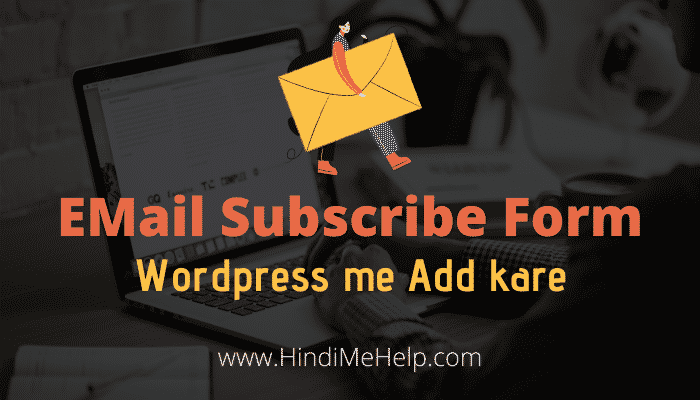
Iss Article me ham yahi dekhege ki kaise Mailchimp subscribe form ham WordPress me bana sakte hai, uske liye aap steps ko follow kare.
Page Contents
Step 1: Mailchimp Subscribe Form Banaye WordPress me
WordPress me Form banane ke liye sabse pehle aapko WPForms Plugin Install karna hoga.
Plugin Install karne ke baad aapko WPForms >> Addons par jana hai uske baad Mailchimp Addon ko Install karna hai or activate karna hai.
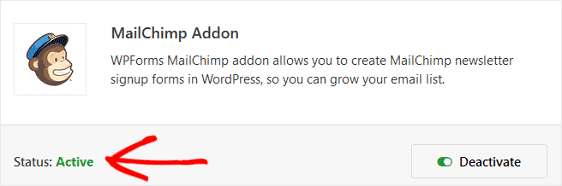
Addon activate karne ke baad WPForms me jakar Add New par click karke Naya Form banana hai.
Waha aapko Newsletter Signup Form ka Template milaga, uspar click karke wo select kar sakte hai..
iske baad Form ki jitni bhi important fields hai jese Name or Email wo aap set kar sakte hai.
Abhi Privacy ke liye hame user ko batana padta hai ki ham unka kya kya data le rahe hai or wo ham kaise use karenge.. uske liye aap GDPR Agreement ki Field ko add kar sakte hai.

Form ko banane ke baad sahi se set karke usko save kar dijiye.
Step 2: Form ko Mailchimp se connect kare
Apne Newsletter Form ko Mailchimp se connect karne ke liye Marketing >> MailChimp par jaye.. uske Add New Connection par click kare.

uske baad ek Box open hoga, jisme aap Form ka koi bhi naam de sakte hai, ye sirf aapke liye hai taki aap baad me samajh sake ki konsa form hai
Ab aapko MailChimp account me login karna hai, aap alag tab me kar sakte hai.. or yaha se Apni Profile >> Extras >> API Keys par jana hai, or API Key ko copy karna hai..

API Code ko copy karke WPForms me paste karna hai uske baad connect par click karke account connect kar kar dena hai.
API Key se account ko connect karne ke baad, in Steps ko follow karna hai:
- Mailchimp ka account select karna hai.
- Email List select karna hai jisme aap chahte hai Subscriber add ho Form se.
- Email Address Dropdown par click karke email select karna hai jis par aap account ko add karna chahte hai.
- Email List par agar koi Condition ya Logic lagana hai to wo bhi kar sakte hai ya fir usko untick karke chor de.

Sabhi setting ko karne ke baad save kar dijiye..
Step 3: Subscriber ke liye Notification Chalu kare
Notification ek badiya tarika hai, ye pata karne ka ki new form submit hua hai website par.
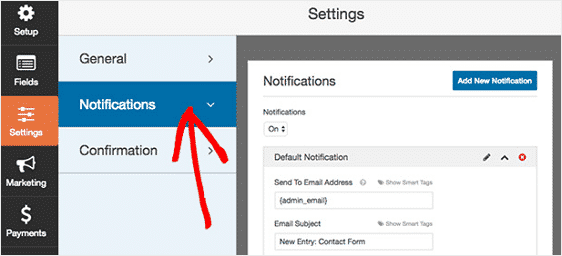
wese agar aap isme kuch hi change nahi karte to automatic hi WPForms email par notification send karta hai.. aap cahe to band kar sakte hai ya fir apni team member ka email bhi add kar sakte hai jisse unko uska notification mil jaye.
Agar aap chahte hai jinhone subscribe kiya hai unko bhi ek email jaye jisse unko pata lag jaye ki unka form submit ho chuka hai to aap Send to Email Address me user tag use karke aasani se kar sakte hai.
Step 4: Configure kare Subscriber Form ko Confirmations ke liye
Confirmation ek badiya tarika hai apne visitor ko batane ka ki unka email list me add ho chuka hai.
WPForms me Confirmation ke 3 option milte hai.
- Message: Form submit hone ke baad koi message display kara sakte hai.. Jese Thank You!
- Show Page: Jese hi Form submit ho apni website ke kisi dusre page par visitor ko pohcha sakte hai.. Jese koi visitor hamari email list ko subscribe karta hai to ham unko koi Bonus de sakte hai.
- Go to URL: Agar confirmation ke rup me visitor ko kisi dusri website par bhejna hai to wo bhi ham kar sakte hai.
Step 5: MailChimp Subscriber Form ko site me add kare
Form ko banane ke baad or sabkuch set karne ke baad ab bari aati hai Form ko Website par add karne ki jisse visitor usko fill karke apna email submit kar sake.
WPForms wese to hame SIde Widget ka option bhi deta hai, jisko simple ham WordPress Widget me jakar Add Form par click karke add kar sakte hai.
Agar kisi Page ya Post me Form ko add karna hai to wo bhi bhut aasan hai.. waha bhi hame Add Form Button par click karke jo hamne form banaya hai wo select karke add karna hai.

uske baad simple apni post ko publish kar dijiye or aapko Form site par dikhna start ho jayega.
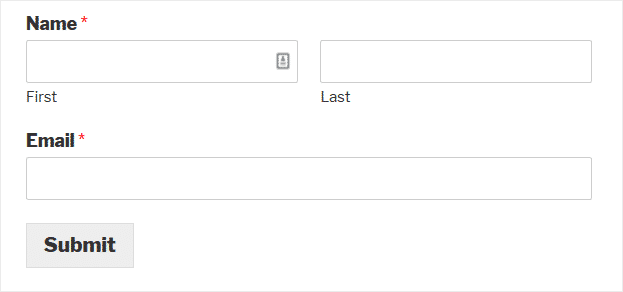
Final Words:
To ab aap Jaan chuke hai WordPress website me kaise badi aasani se Mailchimp Subscribe Form add kar sakte hai or kiss trha apni EMail List ko Grow kar sakte hai.
Ummid hai ye jankari aapke kaam aayegi or aapko isse kuch naya sikhne ko mila hoga, agar abhi bhi aap ka kahi koi sawal ho to aap comment karke puch sakte hai.
very informative..
sir aap bahut jaankari dete hai aap ki madad se mai apna blog suru kar paaya sir thank you sir.
aap ka blog bahut informative hai sir. thanks
To run any campaign you need a good quality laptop. Rent Macbooks for your company.
Few minute ago I didn’t understand how to do this. After seeing this, the problem is solved. Thank you for highlighting details.
Sir aap bahut badiya post likhte hai…
Wow great information thanks
Bahut Badhiya se samjhaye h… MailChimp ke bare me… Hm internet par article dhoondh rahe the Aapka Mila… Very good bro..
Bahut He Badiya Post Likhi Hai Apne Subscribe Form Mujhe Bhi Apne Blog Me Add Karna Tha Par Samajh Nahi Aa Raha Tha Konsa Karu.
Great Information Nice Article
Thanks
Aap ka blog mujhe bahot acha laga, wakei aisa hota hai., par aapse ek idea chahiye tha. Main bhi apna blog ko aage badhana chahta hu. Kripya kuch guide kare taaki main bhi apna blog me traffic la sakun.
Thanks for This post hindimehelp ..इस पोस्ट के जरिये मुझे mailchimp के बारे में पता चला।
thank for article
Bahut hi badiya jankari thanks for this 😊
Message: Form submit hone ke bad koi message display kara sakte hai.. Jese Thank You! Very Good Article thanks, sir, Ji I wish u
Bahut hi acchi jankari Di hai apnay mujhe pad kar kafi accha laga
Very nice article each step is explained very well for detailed understanding.
Thanks for sharing.
Mailchimp Kya Paid Hai
aap really great ho
Sir, Maine saara setup kar liya hain aur Non-Amp Page me dikh raha hain, Lekin AMP Page me nahi? Aisa kyon sir…?
Bahut badhiya tarike se samjhaya hai aapne. Main bhi ise apne Blog me Subribe form bana kar lagunga.
Thank You
Par sir, Jab main apne dusre ID Se subscrbe karta hu to notification kyo nahi aaya..??